배경 화면을 변경하는 것은 Android 기기를 최신 상태로 유지하는 가장 쉬운 방법 중 하나입니다. 다음 단계로 넘어가고 싶다면 배경 화면이 하루 종일 자동으로 변경되도록 설정할 수 있습니다. 설정하는 방법을 알려드리겠습니다.
여기에 접근할 수 있는 몇 가지 방법이 있습니다. 먼저 시간에 맞춰 자동으로 변경되는 라이브 배경화면 앱을 사용할 수 있습니다. 다른 방법은 설정이 조금 더 필요하지만 특정 이미지를 사용할 수도 있습니다. 아래에서 둘 다 다루겠습니다.
목차
라이브 배경 화면을 사용하는 방법
이 가이드에서 사용하는 앱은 라이브 월페이퍼입니다. 즉, 정적 이미지를 표시하는 것이 아니라 동적으로 변경됩니다. 하지만 앱을 보기 전에 라이브 배경 화면을 설정하는 방법을 알아보겠습니다.
이 프로세스는 대부분의 Android 휴대폰 및 태블릿에서 동일합니다. 그러나 사용하는 홈 화면 런처와 장치 제조업체에 따라 약간 다르게 보일 수 있습니다.
시작하려면 Android 기기 홈 화면의 빈 공간을 길게 탭하세요.
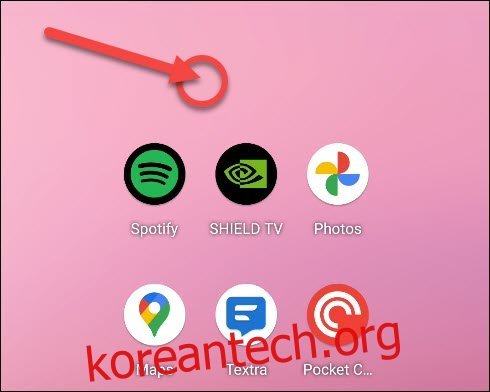
상황에 맞는 메뉴에서 “스타일 및 배경 화면”을 탭합니다.
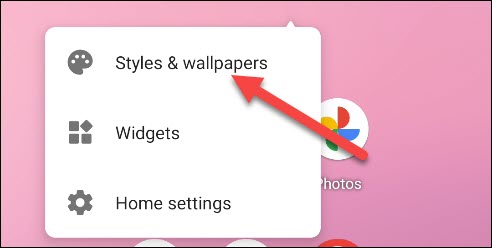
배경화면 선택 화면은 런처와 기기 제조사에 따라 다르지만 “라이브 배경화면” 섹션이 있어야 합니다.
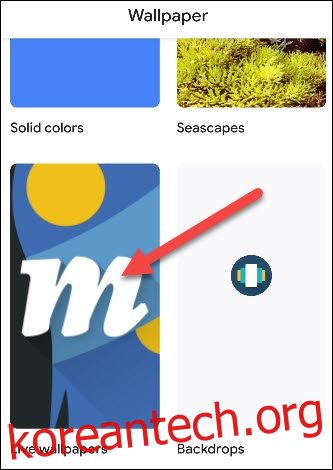
사용하려는 라이브 배경 화면 앱을 선택합니다.

라이브 배경 화면의 미리보기가 열립니다. 구성 옵션이 있는 경우 톱니바퀴 아이콘을 눌러 “설정”을 연 다음 “적용” 또는 “배경 화면 설정”을 누릅니다.
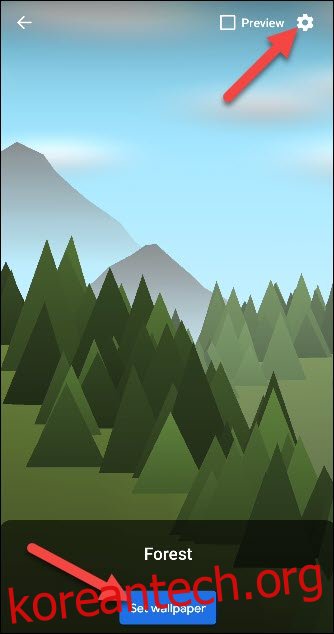
일반적으로 홈 화면에만 배경화면을 설정하거나 홈 화면과 잠금 화면 모두에 배경화면을 설정하는 옵션이 표시됩니다.

당신의 하루에 어울리는 라이브 배경화면
Google Play 스토어에는 하루 중 시간이나 날씨 조건에 맞게 변경할 수 있는 라이브 배경화면 앱이 많이 있습니다. 다음은 시도할 수 있는 몇 가지입니다.
요윈도우: 이 날씨 앱에는 라이브 배경화면 기능도 있습니다. 다양한 풍경 중에서 선택할 수 있으며 그 중 일부는 움직임을 포함합니다. 날씨는 현재 위치를 반영하도록 변경됩니다.

숲 라이브 배경 화면: 이 앱은 산을 배경으로 한 미니멀한 숲과 실시간 날씨를 특징으로 합니다. 계절에 따라 다양한 테마를 선택할 수도 있습니다. 정말 커스텀하고 싶다면 나무, 땅, 산의 색상을 선택할 수도 있습니다.

특정 시간에 배경 화면 변경
위에 나열된 라이브 배경 화면 앱은 하루 종일 자동으로 변경됩니다. 그러나 좀 더 제어하고 싶다면 “Wallpaper Changer”라는 앱을 사용할 수 있습니다.
하루 중 특정 시간에 사용할 특정 배경 화면을 선택할 수 있습니다. 이것을 사용하여 매일, 매일 아침 저녁으로 또는 몇 시간마다 배경 화면을 변경할 수 있습니다. 이 예에서는 하루 중 시간과 일치하도록 배경 화면을 네 번 변경합니다.
먼저 다운로드 월페이퍼 체인저 Android 기기의 Google Play 스토어에서
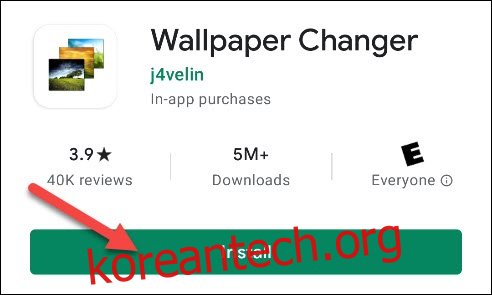
Wallpaper Changer를 라이브 배경 화면으로 설정하기 전에 하루 종일 변경되도록 구성합니다.
그렇게 하려면 휴대폰이나 태블릿에서 앱을 연 다음 “매번 배경 화면 변경” 옵션 옆에 있는 확인란을 선택합니다. 너무 구체적이지 않으려면 드롭다운 화살표를 누르고 시간 간격을 선택합니다. 특정 시간을 설정하려면 “변경” 탭의 오른쪽 하단에 있는 더하기 기호(+)를 누릅니다.
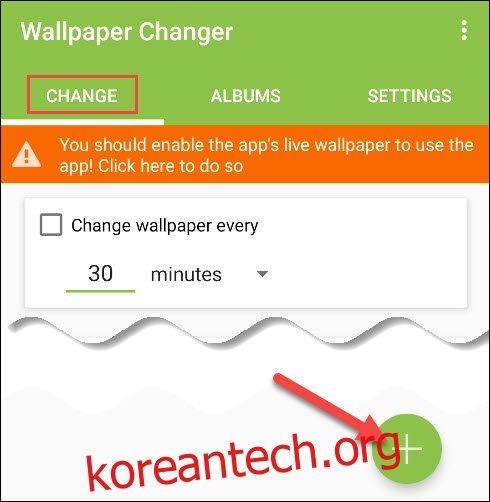
“이벤트” 카드에서 “시간” 옵션 옆에 있는 라디오 버튼과 7일 모두가 선택되어 있는지 확인합니다. 시간을 오전 6시로 변경

“Event” 카드 아래에서 “Action” 아래의 “Next Wallpaper” 라디오 버튼을 선택합니다.

“변경” 탭으로 돌아가서 더하기 기호(+)를 다시 누릅니다. 이번에는 시간을 오전 11시로 설정하고 “다음 배경화면”을 선택합니다.

원하는 시간을 자유롭게 선택하세요. 오전 6시, 오전 11시, 오후 5시, 오후 9시 이벤트를 만들 때까지 이 프로세스를 반복합니다.

다음으로 배경 화면에 사용할 이미지를 선택합니다. “앨범” 탭으로 전환한 다음 “기본 앨범” 확인란을 선택합니다.
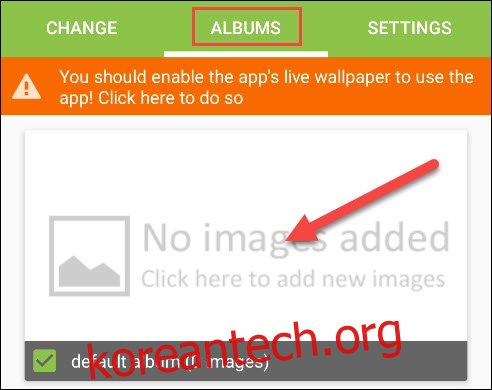
앨범에 이미지를 추가하려면 오른쪽 하단의 더하기 기호(+)를 탭합니다.
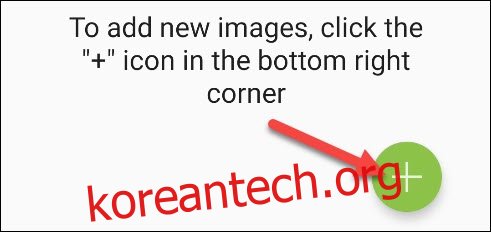
‘이미지 추가’를 탭합니다.
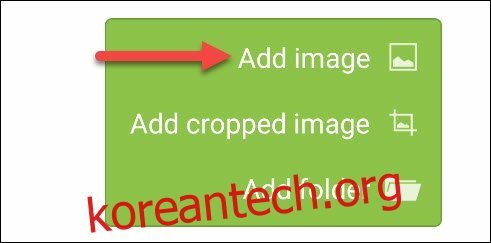
사진, 미디어 및 파일에 대한 액세스 권한을 앱에 부여하라는 메시지가 표시됩니다. 계속하려면 “허용”을 탭하십시오.
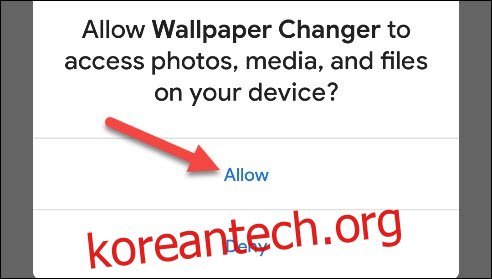
앨범에 추가할 모든 이미지를 선택합니다. 이 폴더에 이미지가 표시되는 순서는 이미지가 순환하는 방식입니다.

모든 이미지를 추가한 후 왼쪽 상단의 뒤로 화살표를 탭합니다.
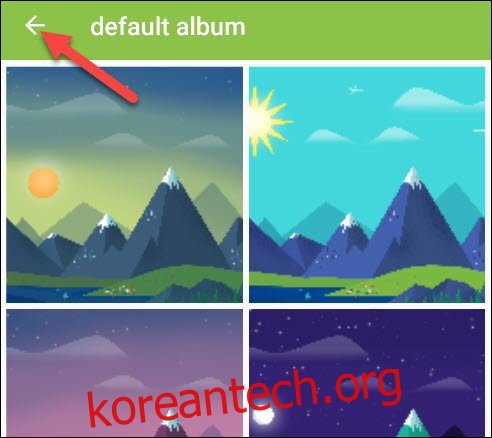
이제 앱을 라이브 배경 화면으로 설정할 준비가 되었습니다. 상단의 주황색 메시지를 탭합니다.

라이브 배경화면 미리보기 화면이 열립니다. “적용” 또는 “배경 화면 설정”을 탭합니다.
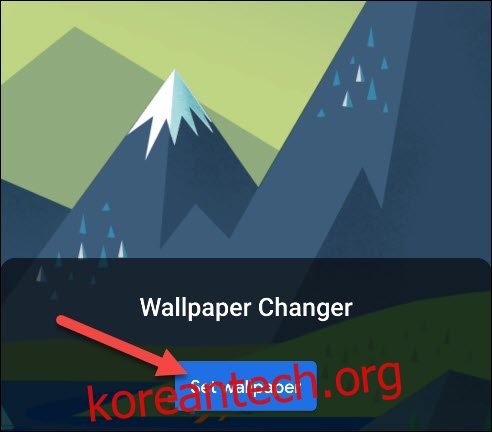
기본적으로 앱은 폴더의 첫 번째 이미지를 사용합니다. 이것이 현재 시간에 대해 원하는 것이 아니면 “기본 앨범”을 다시 한 번 열고 적절한 이미지를 선택하십시오.

“배경화면으로 설정”을 탭하면 이미지 순서가 수정됩니다.
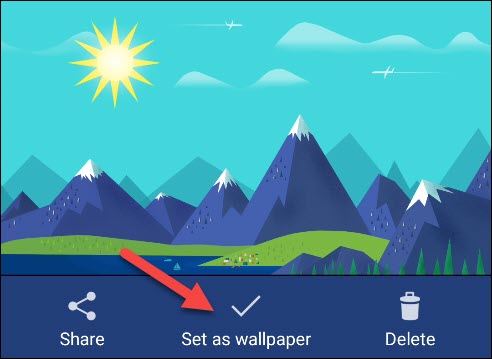
그게 다야! 이제 앱은 지정한 시간에 선택한 이미지를 순환합니다.

